प्रश्न
समस्या: Windows अद्यतन त्रुटि 0x800703e6 को कैसे ठीक करें?
नमस्कार। मैं अपने विंडोज 10 को अपडेट करने की कोशिश कर रहा हूं, लेकिन मुझे त्रुटि कोड 0x800703e6 मिलता है। इसे ठीक करने का कोई तरीका खोजना बहुत अच्छा होगा।
हल उत्तर
विंडोज़ निजी व्यक्तियों और माइक्रोसॉफ्ट द्वारा बनाए गए व्यवसायों द्वारा सबसे अधिक उपयोग किए जाने वाले ऑपरेटिंग सिस्टमों में से एक है। इसमें कई बेहतरीन विशेषताएं और उपयोग में आसान इंटरफ़ेस है। विंडोज किसी भी उपयोगकर्ता द्वारा सिस्टम के रखरखाव को संभव बनाने के लिए कई विकल्प प्रदान करता है।
लेकिन कभी-कभी, विंडोज सिस्टम, ड्राइवरों को अपडेट नहीं कर सकता है, या अन्य समस्याओं का निवारण नहीं कर सकता है और उन्हें स्वचालित रूप से ठीक कर सकता है। इन मामलों में, उपयोगकर्ताओं को मामलों को अपने हाथों में लेने की आवश्यकता होती है। हाल ही में उपयोगकर्ताओं को अपने OS सिस्टम को अपडेट करने में समस्या हुई और उन्हें एक त्रुटि कोड 0x800703e6 प्राप्त हुआ। पूरा नोटिस इस प्रकार है:
अपडेट विफल
आपके उपकरण में महत्वपूर्ण सुरक्षा और गुणवत्ता सुधार अनुपलब्ध हैं
कुछ अपडेट इंस्टॉल करने में समस्याएं थीं, लेकिन हम बाद में फिर से प्रयास करेंगे।
कई त्रुटियां हैं जो उपयोगकर्ताओं को अपडेट करने से रोकती हैं, जैसे 0x8007371c,0x800f0986, या 0x800f0990। यह विशेष रूप से KB4023057, KB5003214, KB5003173, और विंडोज 10 संस्करण 1903, 1909, 2004 और 20H2 पर अन्य अपडेट स्थापित करने का प्रयास करते समय होता है। कुछ उपयोगकर्ताओं ने नवीनतम विंडोज 10 संस्करण 21H1 के लिए KB5005033 स्थापित करते समय भी यही समस्या बताई।
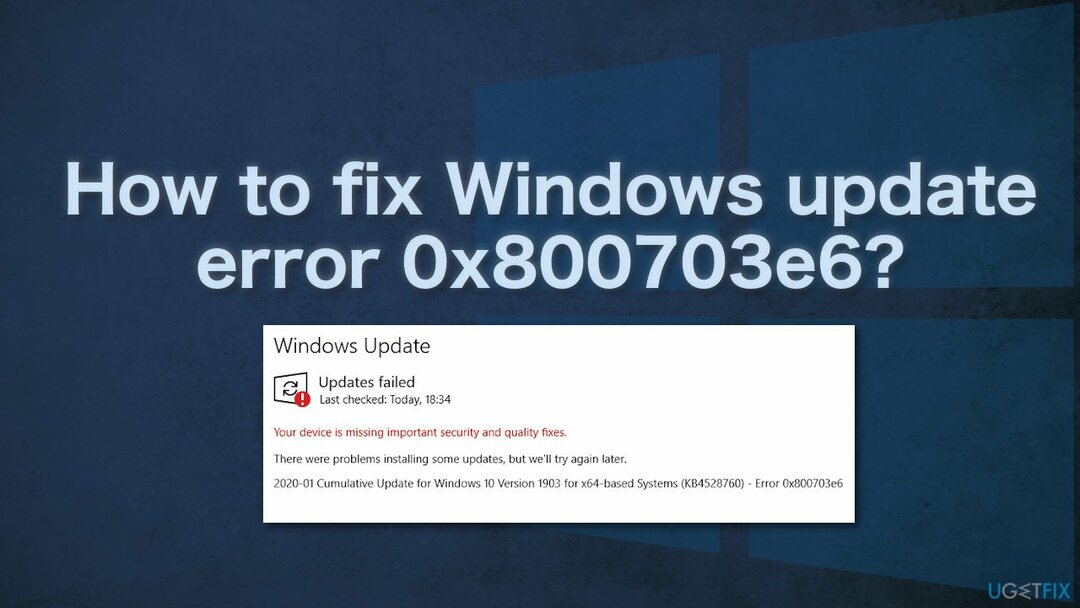
सबसे अधिक बार, त्रुटि 0x800703e6 इंगित करती है कि विंडोज "महत्वपूर्ण सुरक्षा और गुणवत्ता सुधार गायब है।" यह एक अव्यवस्थित विंडोज रजिस्ट्री के परिणामस्वरूप हो सकता है[1] या अनुचित सॉफ़्टवेयर अनइंस्टॉल के कारण अस्तित्वहीन प्रोग्रामों की दोषपूर्ण प्रविष्टियाँ। अन्य सामान्य कारणों में गलत उपयोगकर्ता इनपुट और रजिस्ट्री से गलती से हटाई गई फ़ाइलें शामिल हो सकती हैं जो अब सिस्टम की खराबी का कारण बनती हैं।
मैन्युअल रूप से समस्या निवारण में कुछ समय लग सकता है क्योंकि यह स्पष्ट नहीं है कि समस्या का कारण क्या है, इसलिए आप स्वचालित समाधान का उपयोग करने का प्रयास कर सकते हैं रीइमेजमैक वॉशिंग मशीन X9 सभी संभावनाओं से गुजरने से बचने के लिए। मरम्मत उपकरण क्षतिग्रस्त सिस्टम घटकों की पहचान कर सकता है, बीएसओडी को ठीक कर सकता है,[2] और सिस्टम को स्कैन करके रजिस्ट्री समस्याएँ। इस सॉफ़्टवेयर का उपयोग कुकीज़ और कैशे को साफ़ करके स्थान खाली करने के लिए भी किया जा सकता है,[3], जो डिवाइस के प्रदर्शन को बढ़ावा देना चाहिए।
नीचे आपको कुछ मैनुअल तरीके मिलेंगे जो 0x800703e6 त्रुटि को ठीक कर सकते हैं और आपको अपना सिस्टम अपडेट करने दे सकते हैं। ध्यान दें कि इसमें कुछ समय लगेगा, इसलिए कृपया सभी चरणों का बहुत सावधानी से पालन करें:
विधि 1। Windows अद्यतन समस्या निवारक चलाएँ
क्षतिग्रस्त सिस्टम को ठीक करने के लिए, आपको का लाइसेंस प्राप्त संस्करण खरीदना होगा रीइमेज रीइमेज.
- प्रकार समस्याओं का निवारण विंडोज़ में खोज और हिट दर्ज
- विंडो के दाईं ओर, क्लिक करें अतिरिक्त समस्यानिवारक
- चुनते हैं विंडोज़ अपडेट और क्लिक करें समस्या निवारक चलाएँ
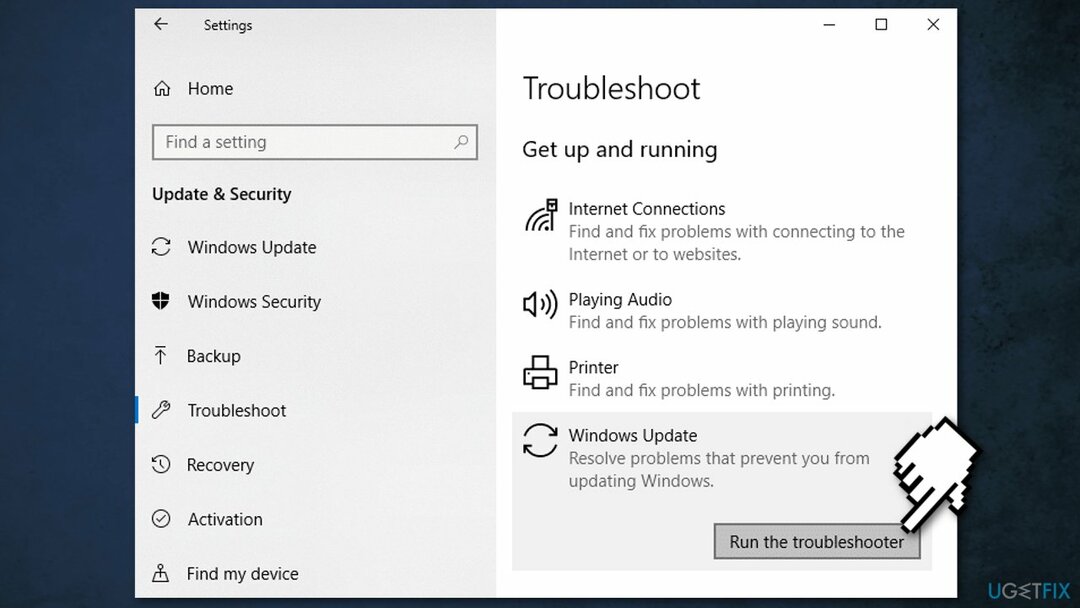
- एक बार हो जाने के बाद, सभी सुझाए गए सुधारों को लागू करें और पुनः आरंभ करें आपकी मशीन।
विधि 2। दूषित सिस्टम फ़ाइलों की मरम्मत करें
क्षतिग्रस्त सिस्टम को ठीक करने के लिए, आपको का लाइसेंस प्राप्त संस्करण खरीदना होगा रीइमेज रीइमेज.
सिस्टम फ़ाइल भ्रष्टाचार को सुधारने के लिए कमांड प्रॉम्प्ट कमांड का उपयोग करें:
- खुला हुआ व्यवस्थापक के रूप में कमांड प्रॉम्प्ट
- निम्न आदेश का प्रयोग करें और दबाएं दर्ज:
एसएफसी / स्कैनो
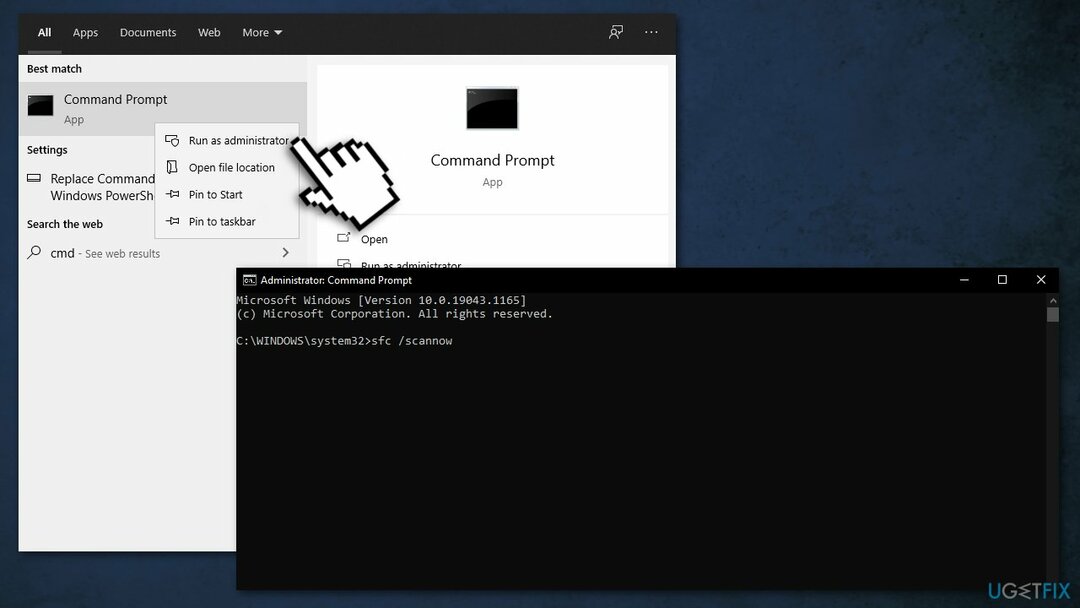
- रीबूट आपकी प्रणाली
- यदि SFC ने कोई त्रुटि लौटाई है, तो निम्न कमांड लाइन का उपयोग करें, दबाकर करें दर्ज प्रत्येक के बाद:
DISM /ऑनलाइन /क्लीनअप-इमेज /चेकहेल्थ
DISM /ऑनलाइन /क्लीनअप-इमेज /स्कैनहेल्थ
DISM /ऑनलाइन /क्लीनअप-इमेज /RestoreHealth
विधि 3. डिस्क की जांच
क्षतिग्रस्त सिस्टम को ठीक करने के लिए, आपको का लाइसेंस प्राप्त संस्करण खरीदना होगा रीइमेज रीइमेज.
सुनिश्चित करें कि आपकी डिस्क क्षतिग्रस्त नहीं है। आप प्रशासनिक कमांड प्रॉम्प्ट का उपयोग करके जांच कर सकते हैं:
- प्रकार अध्यक्ष एवं प्रबंध निदेशक विंडोज़ खोज में
- पर राइट-क्लिक करें सही कमाण्ड और चुनें व्यवस्थापक के रूप में चलाएं
- अगर उपयोगकर्ता का खाता नियंत्रण दिखाता है, क्लिक करें हां
- यदि आप एक का उपयोग कर रहे हैं एचडीडी आपके मुख्य चालक के रूप में (जहाँ आपका ऑपरेटिंग सिस्टम स्थापित है - सी: डिफ़ॉल्ट रूप से), निम्न कमांड का उपयोग करें और दबाएं दर्ज:
chkdsk c: /f
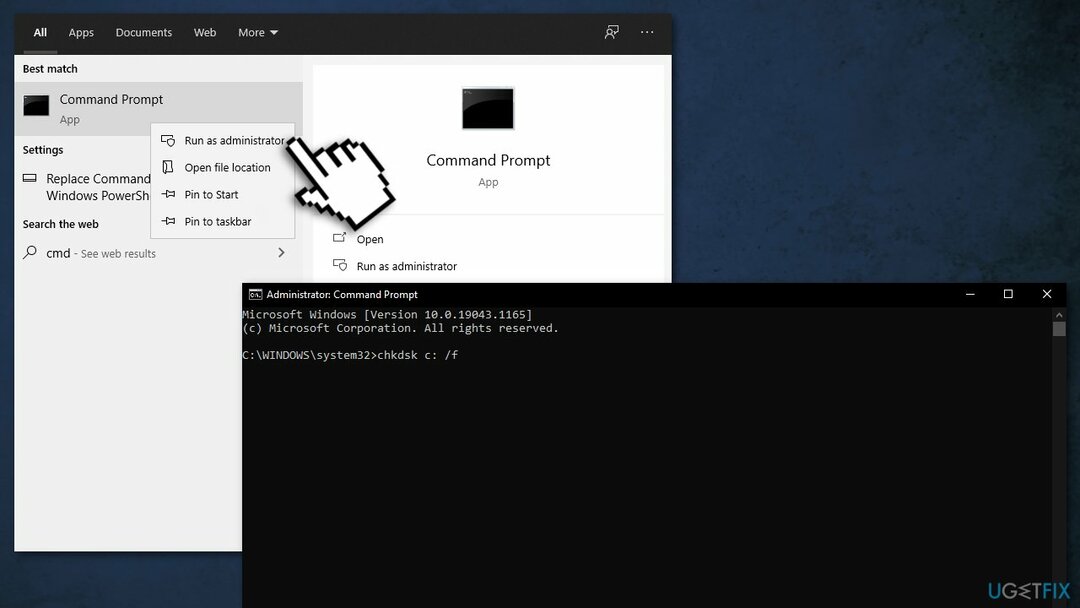
- यदि आप उपयोग कर रहे हैं एसएसडी, इस आदेश का प्रयोग करें:
chkdsk c: /f /r /x - यदि आपको कोई त्रुटि मिलती है, तो टाइप करें यू और हिट दर्ज
- पुनः आरंभ करें जाँच करने के लिए आपका उपकरण
विधि 4. सिस्टम फ़ाइलें साफ़ करें
क्षतिग्रस्त सिस्टम को ठीक करने के लिए, आपको का लाइसेंस प्राप्त संस्करण खरीदना होगा रीइमेज रीइमेज.
इस विधि में आपके पीसी में संग्रहीत पुनर्प्राप्ति प्रतियों और कैश्ड फ़ाइलों को मिटा देना शामिल है:
- खुला हुआ यह पीसी
- अपनी मुख्य डिस्क पर राइट-क्लिक करें और चुनें गुण
- ढूंढें और क्लिक करें डिस्क की सफाई
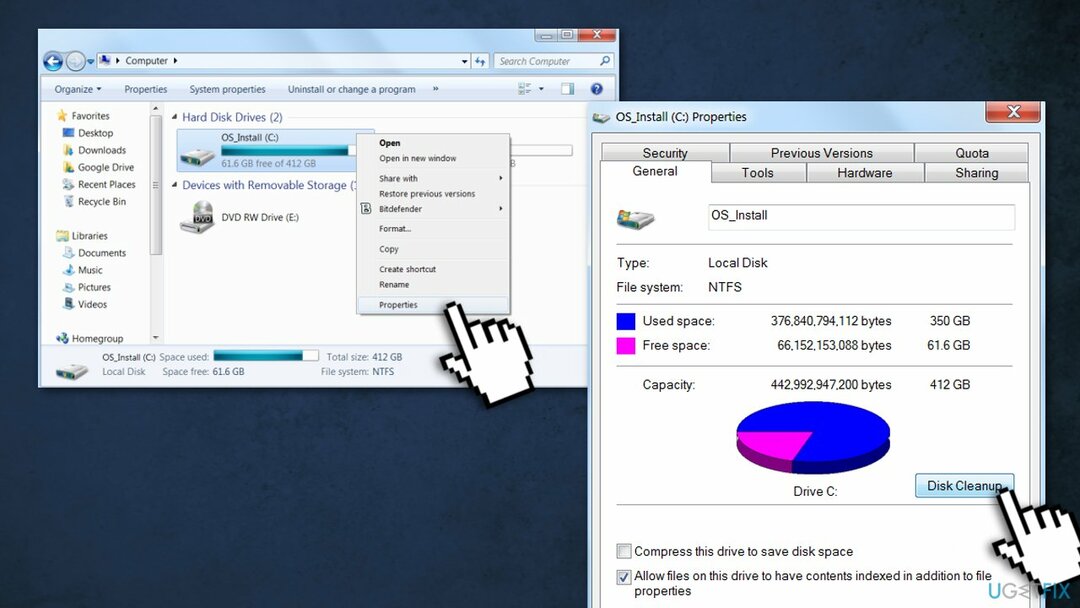
- फिर चुनें सिस्टम फ़ाइलें साफ़ करें, सभी बॉक्स चेक करें, और क्लिक करें ठीक है
- एक बार हो जाने के बाद, अपने पीसी को पुनरारंभ करें और अपडेट को फिर से स्थापित करने का प्रयास करें
विधि 5. ड्राइवर अपडेट करें
क्षतिग्रस्त सिस्टम को ठीक करने के लिए, आपको का लाइसेंस प्राप्त संस्करण खरीदना होगा रीइमेज रीइमेज.
पुराने ड्राइवर त्रुटि का कारण हो सकते हैं। इस मामले में, आप इसका उपयोग करके इसे स्वचालित रूप से ठीक कर सकते हैं ड्राइवर फिक्स, जो आपके पीसी को लापता और पुराने डिवाइस ड्राइवरों के लिए स्कैन करेगा। या आप उन्हें मैन्युअल रूप से अपडेट कर सकते हैं:
- खुला हुआ समायोजन
- पर क्लिक करें अद्यतन और सुरक्षा
- पर क्लिक करें विंडोज़ अपडेट
- दबाएं अद्यतन के लिए जाँच बटन
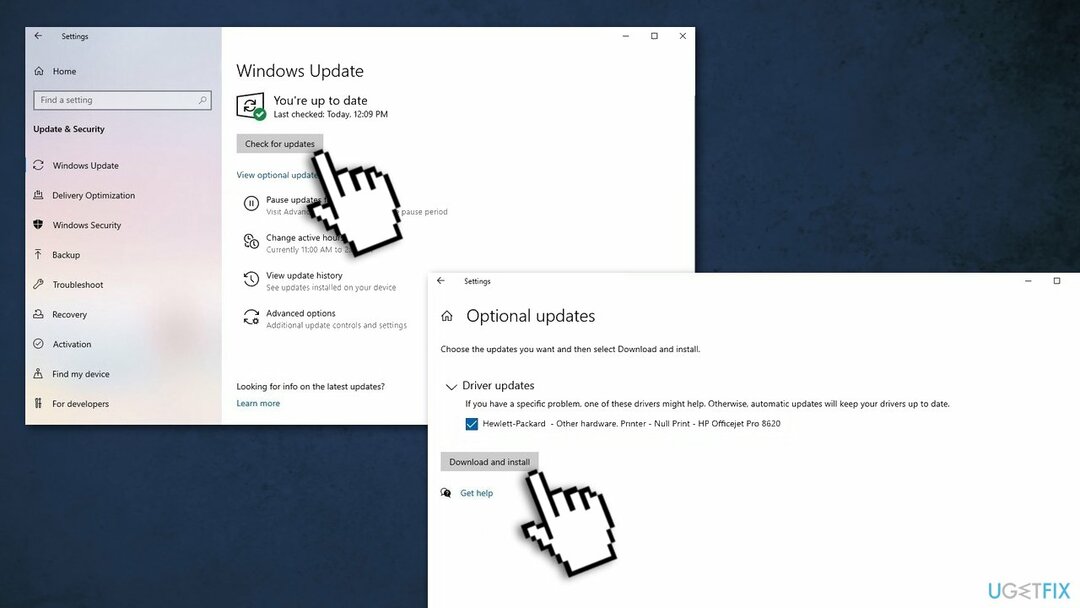
- दबाएं वैकल्पिक अपडेट देखें विकल्प
- दबाएं ड्राइवर अपडेट टैब
- उस ड्राइवर का चयन करें जिसे आप अपडेट करना चाहते हैं
- दबाएं डाउनलोड करो और इंस्टॉल करो बटन
अगर वैकल्पिक अपडेट देखें अद्यतनों की जाँच के बाद लिंक उपलब्ध नहीं है, तो विंडोज़ अपडेट उस विशेष समय में अन्य उत्पादों के लिए कोई नया ड्राइवर या कोई अपडेट नहीं है।
विधि 6. क्लीन बूट ट्राई करें
क्षतिग्रस्त सिस्टम को ठीक करने के लिए, आपको का लाइसेंस प्राप्त संस्करण खरीदना होगा रीइमेज रीइमेज.
क्लीन बूट समस्या निवारण तकनीकों में से एक है जो यह पहचानने में मदद करती है कि कोई ऐप समस्या पैदा कर रहा है या नहीं। यह आमतौर पर तब किया जाता है जब गैर-Microsoft उत्पाद सॉफ़्टवेयर विरोध का कारण बनते हैं। एक क्लीन बूट केवल आवश्यक फाइलों और कार्यक्रमों को लोड करके ओएस के आसान स्टार्ट-अप में मदद करता है:
- दबाएँ विंडोज + आर, प्रकार एमएसकॉन्फिग, और हिट दर्ज
- के लिए जाओ सेवाएं टैब करें और टिक करें सभी माइक्रोसॉफ्ट सेवाओं को छिपाएँ चेक बॉक्स
- चुनते हैं सबको सक्षम कर दो

- के लिए जाओ चालू होना टैब और क्लिक करें कार्य प्रबंधक खोलें
- यहां, प्रत्येक गैर-विंडोज प्रविष्टियों पर राइट-क्लिक करें और चुनें अक्षम करना
- कार्य प्रबंधक को बंद करें
- के लिए जाओ बीओओटी टैब करें और टिक करें सुरक्षित बूट विकल्प
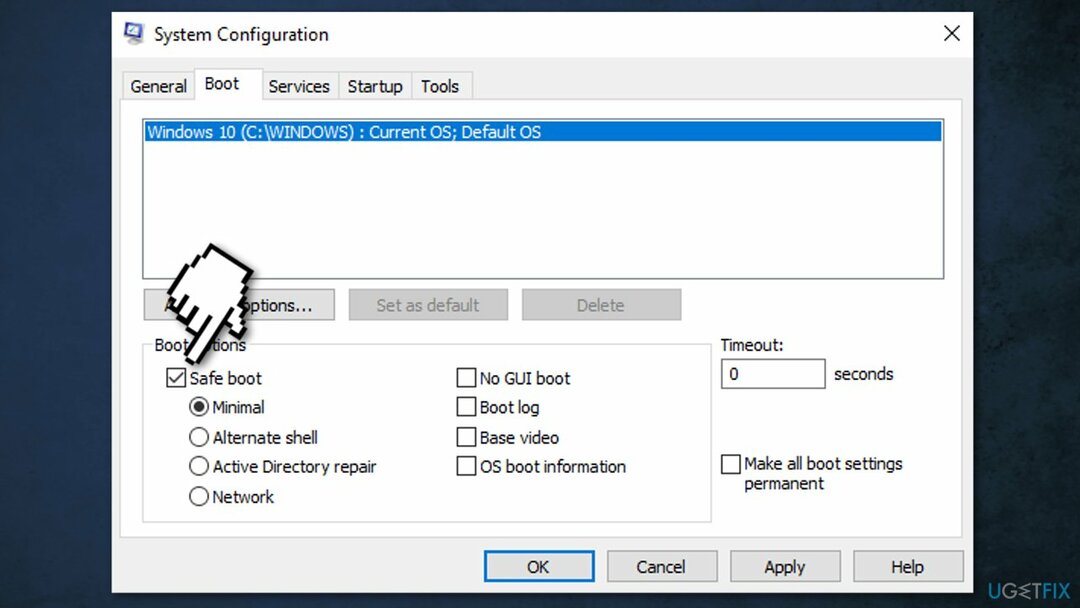
- क्लिक लागू करें, ठीक है, तथा पुनः आरंभ करें आपका कंप्यूटर
विधि 7. विंडोज अपडेट घटकों को रीसेट करें
क्षतिग्रस्त सिस्टम को ठीक करने के लिए, आपको का लाइसेंस प्राप्त संस्करण खरीदना होगा रीइमेज रीइमेज.
- खुला हुआ कमांड प्रॉम्प्ट (व्यवस्थापक) जैसा कि ऊपर बताया गया है
- निम्न कमांड को कॉपी और पेस्ट करें, दबाएं दर्ज हर बार:
नेट स्टॉप वूसर्व
नेट स्टॉप क्रिप्टएसवीसी
नेट स्टॉप बिट्स
नेट स्टॉप एमएसआईसर्वर - दबाएँ विंडोज + ई फ़ाइल एक्सप्लोरर खोलने के लिए
- निम्नलिखित स्थानों पर जाएँ और इन फ़ोल्डरों की सामग्री को हटाएँ:
सी:\\विंडोज़\\System32\\catroot2
सी:\\विंडोज\\सॉफ्टवेयर वितरण
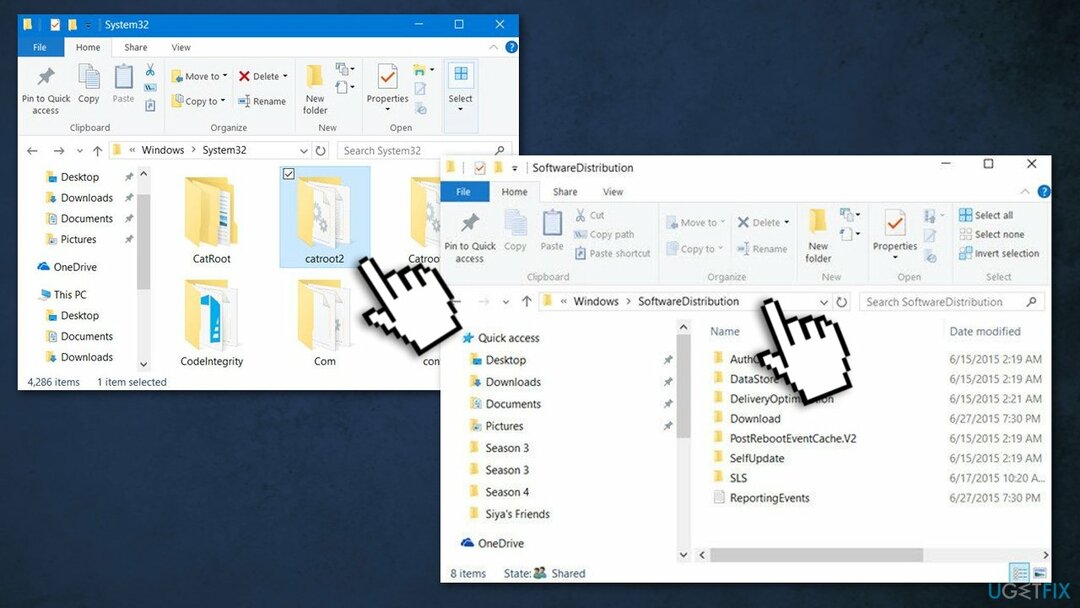
- खुला हुआ सही कमाण्ड फिर से और इन कमांड लाइनों को पेस्ट करें:
नेट स्टार्ट वूसर्व
नेट स्टार्ट क्रिप्टएसवीसी
नेट स्टार्ट बिट्स
नेट स्टार्ट एमएसआईसर्वर
- पुनः आरंभ करें आपकी प्रणाली
विधि 8. मीडिया क्रिएशन टूल का उपयोग करें
क्षतिग्रस्त सिस्टम को ठीक करने के लिए, आपको का लाइसेंस प्राप्त संस्करण खरीदना होगा रीइमेज रीइमेज.
यदि उपरोक्त में से किसी भी समाधान ने आपके लिए काम नहीं किया, तो आपको विंडोज मीडिया क्रिएशन टूल का उपयोग करने का प्रयास करना चाहिए। इसका उपयोग करना आसान है, और इसने अधिकांश लोगों को Windows अद्यतन त्रुटियों को शीघ्रता से हल करने में मदद की।
- के पास जाओ आधिकारिक माइक्रोसॉफ्ट वेबसाइट और डाउनलोड करें मीडिया निर्माण उपकरण
- इंस्टॉलर पर डबल-क्लिक करें, शर्तों से सहमत हों, और क्लिक करें अगला
- चुनते हैं इस पीसी को अभी अपग्रेड करें > अगला
- विंडोज़ को अब सभी आवश्यक फाइलों को डाउनलोड और इंस्टॉल करना चाहिए
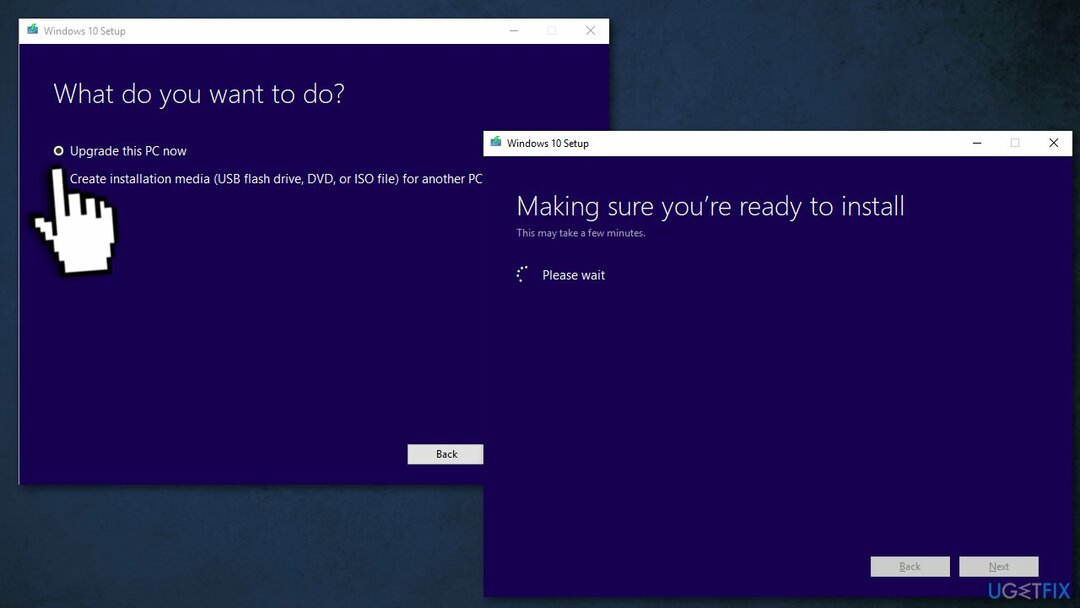
- आपका सिस्टम होगा पुनः आरंभ करें, और ऑपरेशन पूरा हो गया है।
अपनी त्रुटियों को स्वचालित रूप से सुधारें
ugetfix.com टीम उपयोगकर्ताओं को उनकी त्रुटियों को दूर करने के लिए सर्वोत्तम समाधान खोजने में मदद करने के लिए अपना सर्वश्रेष्ठ प्रयास कर रही है। यदि आप मैन्युअल मरम्मत तकनीकों के साथ संघर्ष नहीं करना चाहते हैं, तो कृपया स्वचालित सॉफ़्टवेयर का उपयोग करें। सभी अनुशंसित उत्पादों का हमारे पेशेवरों द्वारा परीक्षण और अनुमोदन किया गया है। आप अपनी त्रुटि को ठीक करने के लिए जिन टूल का उपयोग कर सकते हैं, वे नीचे सूचीबद्ध हैं:
प्रस्ताव
अभी करो!
फिक्स डाउनलोड करेंख़ुशी
गारंटी
अभी करो!
फिक्स डाउनलोड करेंख़ुशी
गारंटी
यदि आप रीइमेज का उपयोग करके अपनी त्रुटि को ठीक करने में विफल रहे हैं, तो सहायता के लिए हमारी सहायता टीम से संपर्क करें। कृपया, हमें उन सभी विवरणों के बारे में बताएं जो आपको लगता है कि हमें आपकी समस्या के बारे में पता होना चाहिए।
यह पेटेंट मरम्मत प्रक्रिया 25 मिलियन घटकों के डेटाबेस का उपयोग करती है जो उपयोगकर्ता के कंप्यूटर पर किसी भी क्षतिग्रस्त या गुम फ़ाइल को प्रतिस्थापित कर सकती है।
क्षतिग्रस्त सिस्टम को ठीक करने के लिए, आपको का लाइसेंस प्राप्त संस्करण खरीदना होगा रीइमेज मैलवेयर हटाने का उपकरण।

पूरी तरह से गुमनाम रहने के लिए और आईएसपी और को रोकने के लिए जासूसी से सरकार आप पर, आपको नियोजित करना चाहिए निजी इंटरनेट एक्सेस वीपीएन. यह आपको सभी सूचनाओं को एन्क्रिप्ट करके पूरी तरह से गुमनाम रहते हुए इंटरनेट से जुड़ने की अनुमति देगा, ट्रैकर्स, विज्ञापनों के साथ-साथ दुर्भावनापूर्ण सामग्री को भी रोकेगा। सबसे महत्वपूर्ण बात यह है कि आप उन अवैध निगरानी गतिविधियों को रोकेंगे जो एनएसए और अन्य सरकारी संस्थान आपकी पीठ पीछे कर रहे हैं।
कंप्यूटर का उपयोग करते समय किसी भी समय अप्रत्याशित परिस्थितियां हो सकती हैं: यह बिजली कटौती के कारण बंद हो सकता है, a ब्लू स्क्रीन ऑफ डेथ (बीएसओडी) हो सकता है, या जब आप कुछ समय के लिए चले गए तो मशीन को यादृच्छिक विंडोज अपडेट मिल सकता है मिनट। परिणामस्वरूप, आपका स्कूलवर्क, महत्वपूर्ण दस्तावेज़ और अन्य डेटा खो सकता है। प्रति की वसूली खोई हुई फ़ाइलें, आप उपयोग कर सकते हैं डेटा रिकवरी प्रो - यह उन फ़ाइलों की प्रतियों के माध्यम से खोज करता है जो अभी भी आपकी हार्ड ड्राइव पर उपलब्ध हैं और उन्हें जल्दी से पुनर्प्राप्त करता है।